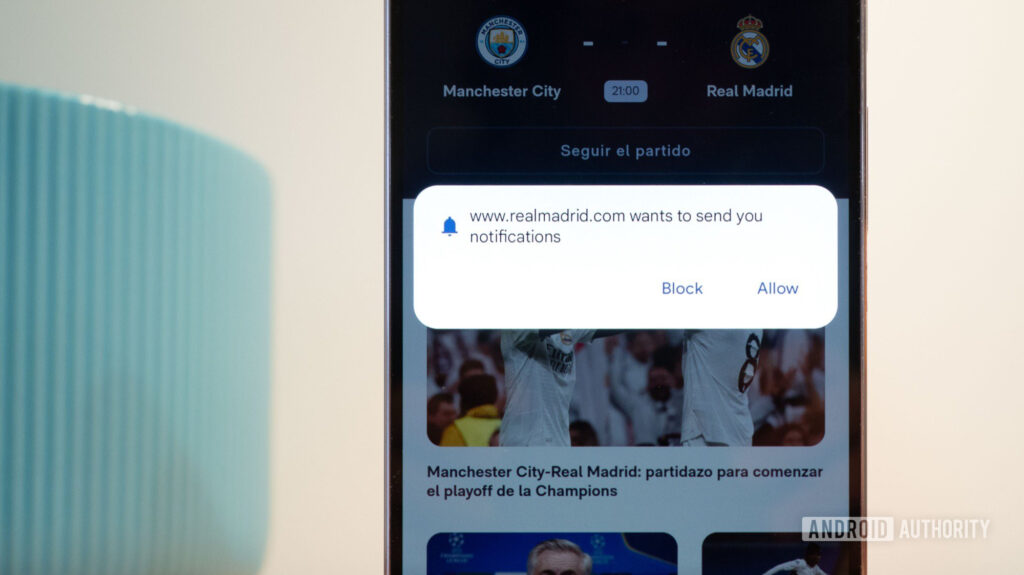Rita El Khoury / Android Authority Odkazałem, aby skonfigurował nowy telefon z Androidem lub tablet z Androidem, iPhone lub iPad, Windows lub komputer Mac z Chrome jako główną przeglądarką, jest jedno ustawienie, które natychmiast i niezmiennie zmieniam. Jest to dla mnie niezmienne, niezależnie od tego, czy urządzenie, które konfiguruję, jest dla mnie, a tym bardziej dla moich rodziców lub innych członków rodziny. Co to jest? Proste wyjaśnienie polega na tym, że jest to ustawienie Zatrzymuje każdą stronę internetową proszenie mnie o wysłanie mi powiadomień. Ta sztuczka nie tylko nie powstrzymuje pojawienia się powiadomień; Odrywa problem z korzeni i zabrania witryn, który nawet irytujący wyskakuje „zezwala na powiadomienia” za każdym razem, gdy odwiedzam nową stronę internetową. Właściwy oszczędność zdrowia psychicznego.
Blokowanie okienka powiadomienia jest lepsze niż blokowanie każdego powiadomienia
 Rita El Khoury / Android Authoritybetbetbet między umowami plików cookie, przypomnieniami logowania, powiadomieniami, reklamami i innymi pop-upami, przeglądanie dzisiejszej sieci stało się bardziej denerwujące niż kiedykolwiek. Niektóre z nich mogę tolerować: pliki cookie są ważne dla prywatności, podczas gdy reklamy są powodem, dla którego ludzie tacy jak ja mają prace pisania słów online. Reszta to jednak po prostu za dużo. Nie, Trip Advisor, naprawdę nie chcę się zalogować; Po prostu przeglądam najlepsze atrakcje w Lizbonie! I nie, nie chcę, aby mój supermarket wysyłał mi powiadomienia, ani też nie chcę, aby mój bank miał dostęp do mojej lokalizacji. Większość osób akceptuje niekończące się wyskakujące okienki i często klikają się Blok Aby powstrzymać witryny przed wysyłaniem im powiadomień. Z wyjątkiem jednego dnia, podobnie jak wszyscy, po milionie bloków, nieuchronnie popełniłem błąd, klikając Umożliwić Ponieważ się spieszyłem i ostatecznie dostałem przepływ codziennych powiadomień z losowego sklepu meblowego, w którym kupiłem jedno światło sufitowe. Nie, nie potrzebuję nowego światła każdego dnia, dziękuję bardzo. Nie chcę, aby wyskakujące okienka powiadomienia o powiadomieniu wolę stałe rozwiązanie. Oczywiście zawsze mogę wrócić i wyłączyć je, a nawet wyłączyć wszystkie powiadomienia z Chrome na poziomie systemowym, ale to nie powstrzymuje wyskakującego okienka powiadomienia przed pojawieniem się za każdym razem, gdy odwiedzam nową stronę. Co gorsza, jeśli to moi rodzice korzystają z telefonów lub komputerów: klikną Umożliwić na wszystko i kończą się zalewem codziennych powiadomień z każdej strony, do której się udają. Dlatego blokowanie wyskakujące okienko od samego początku jest prawdziwym rozwiązaniem. Sprawia, że przeglądanie dzisiejszej sieci jest nieco bardziej tolerowane i całkowicie anuluje ryzyko błędnego pozwolenia na losową witrynę ciągłego pingowania naszych telefonów i komputerów.
Rita El Khoury / Android Authoritybetbetbet między umowami plików cookie, przypomnieniami logowania, powiadomieniami, reklamami i innymi pop-upami, przeglądanie dzisiejszej sieci stało się bardziej denerwujące niż kiedykolwiek. Niektóre z nich mogę tolerować: pliki cookie są ważne dla prywatności, podczas gdy reklamy są powodem, dla którego ludzie tacy jak ja mają prace pisania słów online. Reszta to jednak po prostu za dużo. Nie, Trip Advisor, naprawdę nie chcę się zalogować; Po prostu przeglądam najlepsze atrakcje w Lizbonie! I nie, nie chcę, aby mój supermarket wysyłał mi powiadomienia, ani też nie chcę, aby mój bank miał dostęp do mojej lokalizacji. Większość osób akceptuje niekończące się wyskakujące okienki i często klikają się Blok Aby powstrzymać witryny przed wysyłaniem im powiadomień. Z wyjątkiem jednego dnia, podobnie jak wszyscy, po milionie bloków, nieuchronnie popełniłem błąd, klikając Umożliwić Ponieważ się spieszyłem i ostatecznie dostałem przepływ codziennych powiadomień z losowego sklepu meblowego, w którym kupiłem jedno światło sufitowe. Nie, nie potrzebuję nowego światła każdego dnia, dziękuję bardzo. Nie chcę, aby wyskakujące okienka powiadomienia o powiadomieniu wolę stałe rozwiązanie. Oczywiście zawsze mogę wrócić i wyłączyć je, a nawet wyłączyć wszystkie powiadomienia z Chrome na poziomie systemowym, ale to nie powstrzymuje wyskakującego okienka powiadomienia przed pojawieniem się za każdym razem, gdy odwiedzam nową stronę. Co gorsza, jeśli to moi rodzice korzystają z telefonów lub komputerów: klikną Umożliwić na wszystko i kończą się zalewem codziennych powiadomień z każdej strony, do której się udają. Dlatego blokowanie wyskakujące okienko od samego początku jest prawdziwym rozwiązaniem. Sprawia, że przeglądanie dzisiejszej sieci jest nieco bardziej tolerowane i całkowicie anuluje ryzyko błędnego pozwolenia na losową witrynę ciągłego pingowania naszych telefonów i komputerów.
Jak wyłączyć wyskakujące okienko powiadomienia w Chrome
Aby całkowicie powstrzymać wyskakujące okienko przed pojawieniem się na urządzeniach mobilnych (Android, iOS i iPados), musisz przejść do Chrome's Ustawienia> Ustawienia witryny> Powiadomienia i wyłącz pierwszy Powiadomienia dźwignia kolankowa. Jeśli pokazuje to jako Zablokowanyjesteś gotowy. Rita El Khoury / Android Authorityon, po prostu dodajesz jeszcze jeden krok do tego: przejdź do Chrome's Ustawienia> Prywatność i bezpieczeństwo> Ustawienia witryny> Powiadomienia i wybierz Nie pozwól stronom wysyłać powiadomień. I to wszystko, co musisz zrobić, aby powstrzymać te nieznośne okienka „Xyz.com chce pokazać powiadomienia” z każdej witryny, którą kiedykolwiek odwiedzasz. Gorąco polecam, abyś to zrobił również na telefonach rodziców; Późniejszy spokój, jest nieoceniony.
Rita El Khoury / Android Authorityon, po prostu dodajesz jeszcze jeden krok do tego: przejdź do Chrome's Ustawienia> Prywatność i bezpieczeństwo> Ustawienia witryny> Powiadomienia i wybierz Nie pozwól stronom wysyłać powiadomień. I to wszystko, co musisz zrobić, aby powstrzymać te nieznośne okienka „Xyz.com chce pokazać powiadomienia” z każdej witryny, którą kiedykolwiek odwiedzasz. Gorąco polecam, abyś to zrobił również na telefonach rodziców; Późniejszy spokój, jest nieoceniony.
Zatrzymuję również wyskakujące okienki lokalizacji, kamery i mikrofonów
 Blokuj żądania lokalizacji
Blokuj żądania lokalizacji Blokuj dostęp mikrofonu
Blokuj dostęp mikrofonu Blokowanie dostępu do aparatu podczas zmiany tego ustawienia powiadomienia, prawdopodobnie zauważyłeś, że pod innymi menu pod Ustawienia witrynyi tak, te działają w taki sam sposób, jak menu powiadomień. Zasadniczo możesz zatrzymać wyskakujące okienko do udostępniania lokalizacji, dostępu do aparatu i dostępu do mikrofonu. Aby to zrobić, powtórz powyższe kroki, ale wybierz LokalizacjaW KameraLub Mikrofon zamiast powiadomień. Wyłączenie ich jest jednym z moich ulubionych sposobów zmniejszenia niepotrzebnych kliknięć, przerw i zakłóceń podczas przeglądania. Oczywiście moja praca wymaga od mnie codziennego odwiedzania wielu losowych nowych witryn, więc to bardzo mi pomaga.
Blokowanie dostępu do aparatu podczas zmiany tego ustawienia powiadomienia, prawdopodobnie zauważyłeś, że pod innymi menu pod Ustawienia witrynyi tak, te działają w taki sam sposób, jak menu powiadomień. Zasadniczo możesz zatrzymać wyskakujące okienko do udostępniania lokalizacji, dostępu do aparatu i dostępu do mikrofonu. Aby to zrobić, powtórz powyższe kroki, ale wybierz LokalizacjaW KameraLub Mikrofon zamiast powiadomień. Wyłączenie ich jest jednym z moich ulubionych sposobów zmniejszenia niepotrzebnych kliknięć, przerw i zakłóceń podczas przeglądania. Oczywiście moja praca wymaga od mnie codziennego odwiedzania wielu losowych nowych witryn, więc to bardzo mi pomaga. Rita El Khoury / Android Authority Jeśli jednak je wyłączysz, żadna strona internetowa nigdy nie będzie w stanie poprosić cię o te uprawnienia; Wystawa po prostu nie pojawia się. Więc ilekroć chcę przyznać witrynę internetową dowolną z tych uprawnień (na przykład Google, ponieważ biorę połączenia w Chrome na moim komputerze), muszę tymczasowo włączyć wyskakujące okienko, zatwierdzić to żądanie, a następnie wrócić do tego Wyłącz wyskakujące okienko. Muszę to jednak zrobić tylko raz, a następnie Chrome pamięta, że ta strona ma dostęp do mojego aparatu i mikrofonu, nawet jeśli są one zablokowane dla każdej innej strony. Jednak to obejście to niewielka cena do zapłaty w zamian za spokój, jeśli mnie zapytasz.
Rita El Khoury / Android Authority Jeśli jednak je wyłączysz, żadna strona internetowa nigdy nie będzie w stanie poprosić cię o te uprawnienia; Wystawa po prostu nie pojawia się. Więc ilekroć chcę przyznać witrynę internetową dowolną z tych uprawnień (na przykład Google, ponieważ biorę połączenia w Chrome na moim komputerze), muszę tymczasowo włączyć wyskakujące okienko, zatwierdzić to żądanie, a następnie wrócić do tego Wyłącz wyskakujące okienko. Muszę to jednak zrobić tylko raz, a następnie Chrome pamięta, że ta strona ma dostęp do mojego aparatu i mikrofonu, nawet jeśli są one zablokowane dla każdej innej strony. Jednak to obejście to niewielka cena do zapłaty w zamian za spokój, jeśli mnie zapytasz.